电脑在线装系统教程步骤-装系统教程步骤

电脑在线装系统教程步骤
电脑在线装系统真的非常简单。现在有许多便捷的在线装系统工具,它们为我们提供了丰富的系统版本选择。我们只需在线挑选适合自己需求的版本,然后按照简单的步骤操作,就可以立即开始安装。接下来,我们推荐这款极客狗重装系统工具,一起来看看如何用该工具在线重装win7系统吧。

一、软件准备
需使用工具:在线电脑重装系统软件
二、关键提示
1、暂时退出安全软件。安全程序可能会将重装过程中的正常操作(如修改系统文件、写入数据等)误判为潜在威胁,从而拦截或干扰安装流程,导致重装失败。
2、重装系统时,系统盘(如C盘)会被清空并重新写入新系统文件,原有数据会全部丢失。因此,重装系统前务必备份重要数据以免丢失。
3、重装过程中需下载系统文件,请保持电脑网络畅通,避免因断网导致安装失败。
三、重装win7系统步骤
1、为确保系统重装过程不受干扰,需退出计算机上所有的杀毒软件。这些杀毒软件可能会对后续的安装步骤产生影响,所以这一步必不可少。
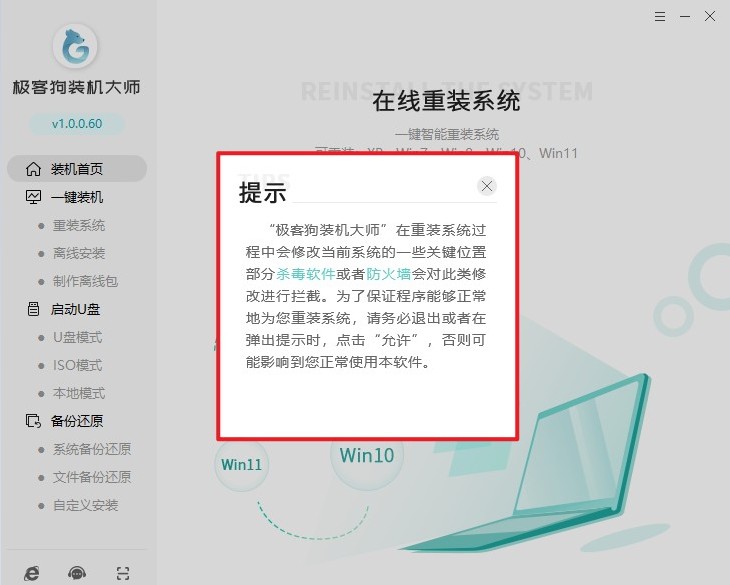
2、完成上述操作后,打开重装系统软件。在该软件的主界面中,选择“立即重装”选项。
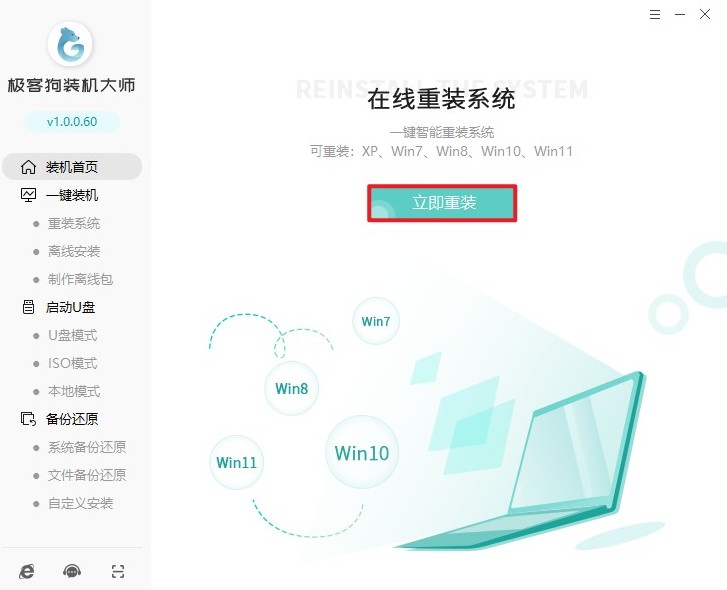
3、此时,重装系统软件会自动对电脑的硬件配置情况进行全面检测。基于检测结果,软件会为您推荐较为合适的Windows 7版本。您可以根据实际需求和电脑配置,选择合适的版本。
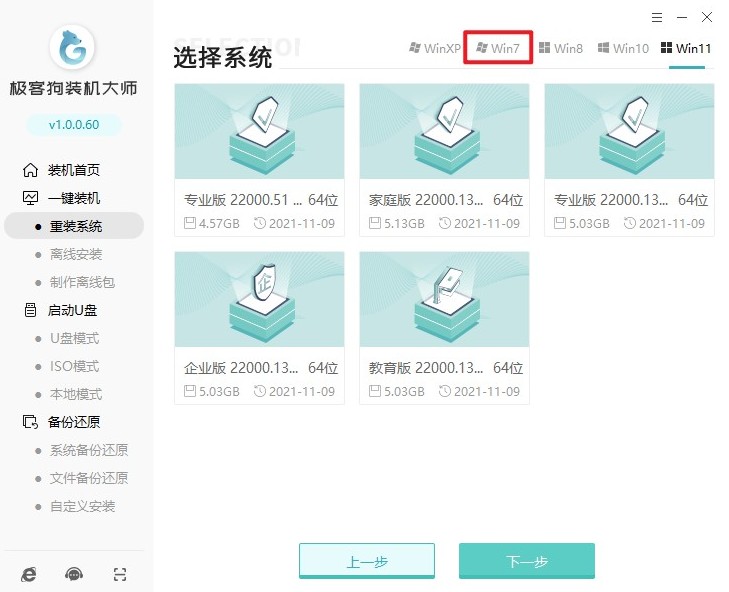
4、接下来进入常用软件安装的选择环节。这里会列出一些常见的软件,如浏览器、安全软件等。您可以根据自身的使用习惯和需求,决定是否安装这些软件。如果您不需要某些软件,也可以选择不安装。
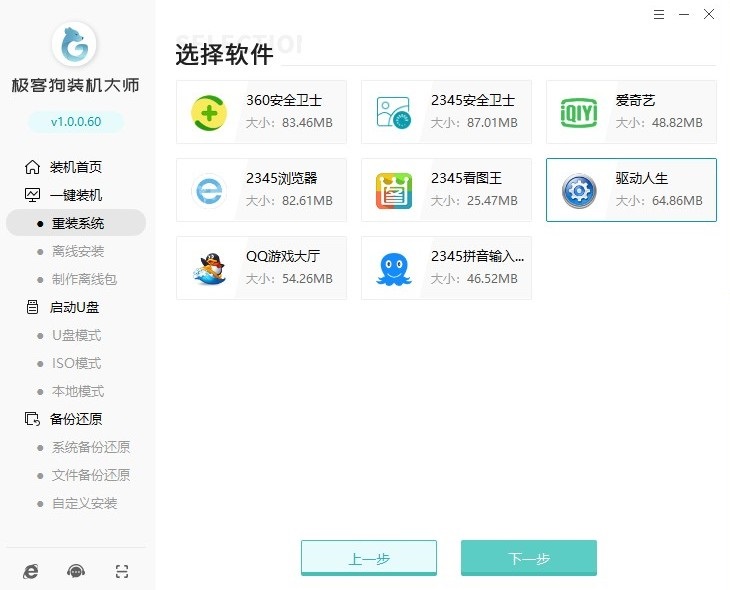
5、随后,重装系统软件会贴心地提醒您进行重要文件的备份。在系统重装过程中,部分数据可能会被清除,因此备份重要文件至关重要,它能确保您的数据安全,避免因重装而导致数据丢失。
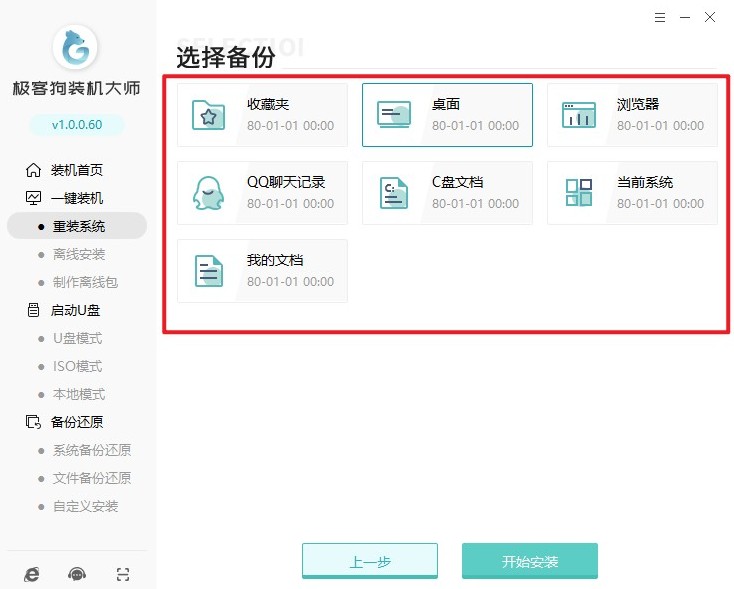
6、当您完成所有相关设置并确认无误后,重装系统软件就会自动开始下载您所选的Windows 7系统镜像文件。在下载过程中,您无需进行其他操作,只需耐心等待下载完成即可。
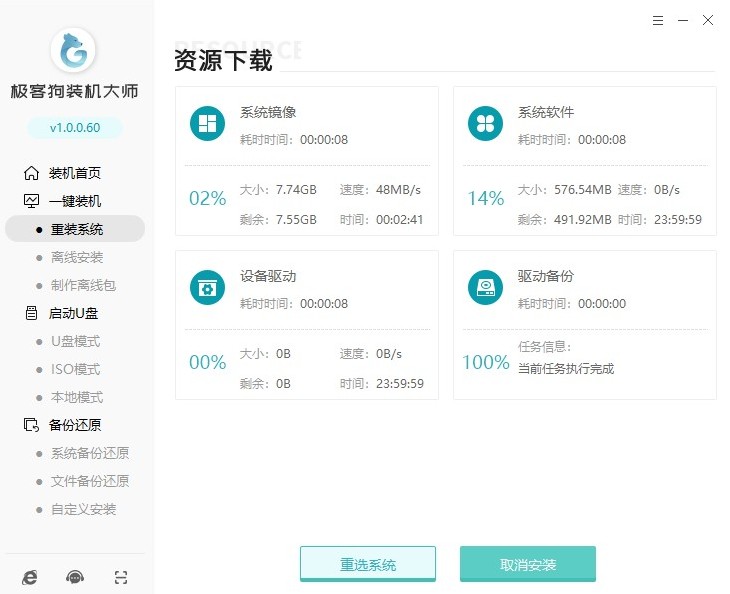
7、待下载以及安装部署工作全部完成后,需要重启计算机。此时,您只需按照屏幕上的提示进行操作即可。
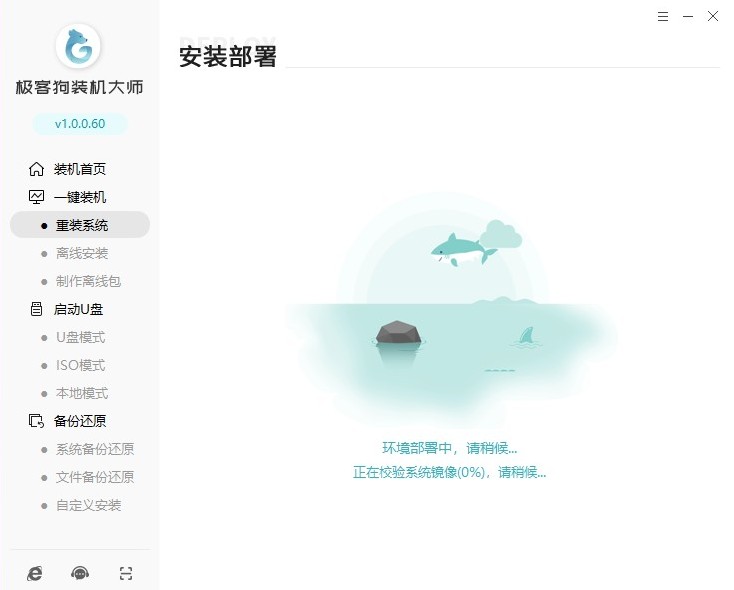
8、重启之后,要注意从“GeekDog PE”启动。这是系统重装过程中的关键一步,确保后续安装流程能够顺利进行。
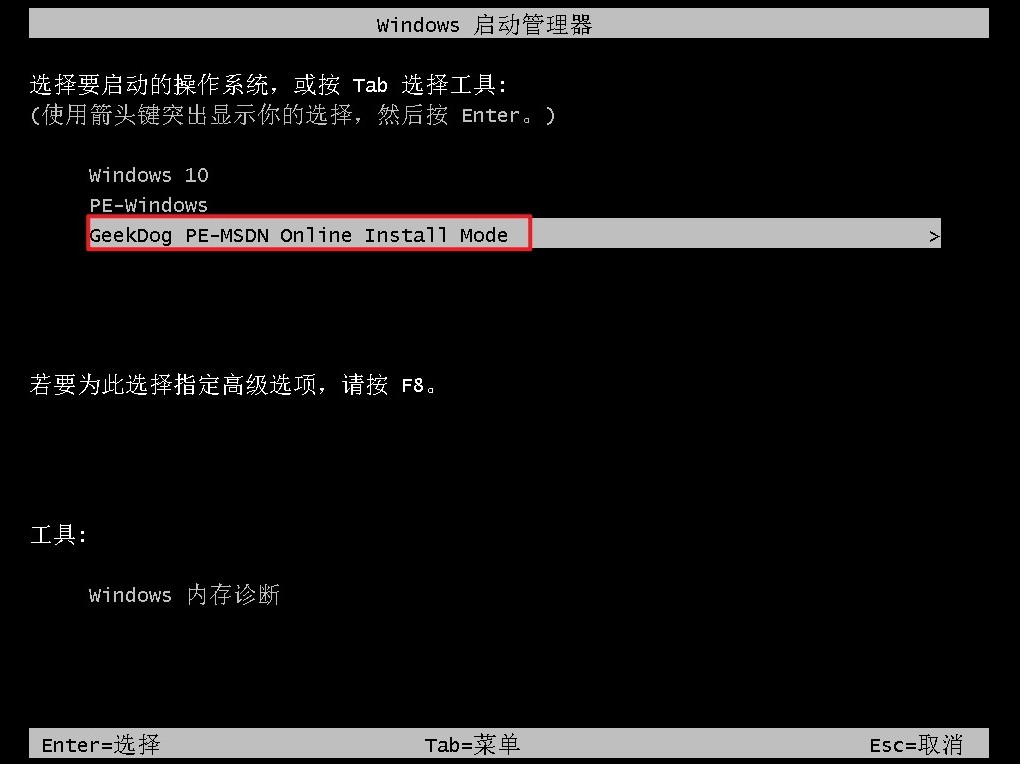
9、进入PE系统后,重装系统软件会自动对系统盘(通常为C盘)进行格式化处理。格式化完成后,软件会紧接着开始安装Windows 7系统。整个过程自动化程度较高,无需您手动干预太多。
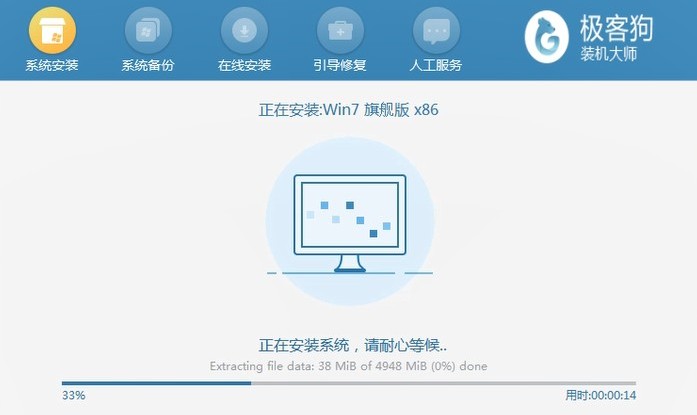
10、最后,当系统安装完成后,计算机会自动重启。重启后,您将进入到全新的windows 7桌面,至此,win7系统的一键重装就顺利完成了。
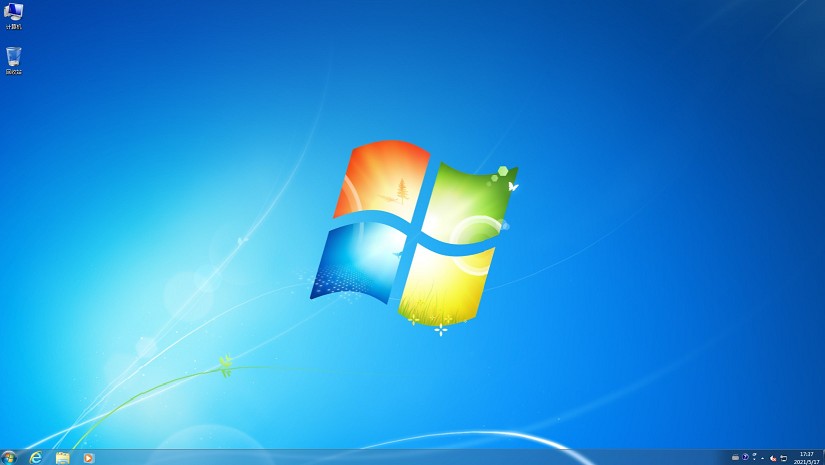
以上是,装系统教程步骤。通过以上对电脑在线装系统教程步骤的详细介绍,我们可以清晰地看到,电脑在线装系统确实如前面所说那么简单。只要我们选择了合适的在线装系统工具,并按照正确的步骤进行操作,就能够轻松地完成系统的安装。
原文链接:https://www.jikegou.net/cjwt/6008.html 转载请标明
极客狗装机大师,系统重装即刻简单
一键重装,备份还原,安全纯净,兼容所有

